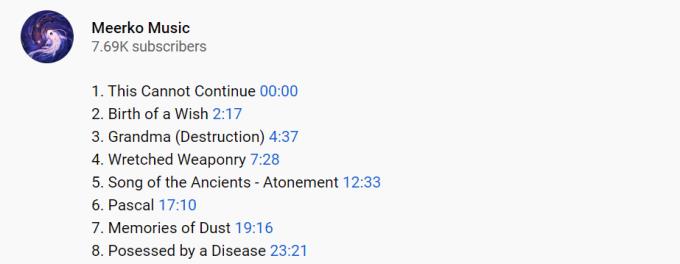Είναι πάντα ωραίο να βλέπεις αν μια εταιρεία κάνει κάτι σωστά, έτσι δεν είναι; Λοιπόν, αυτή τη φορά, το YouTube κάνει κάτι που σίγουρα κάνει τους ανθρώπους να απολαμβάνουν περισσότερο την πλατφόρμα. Ονομάζεται Video Chapters.
Κεφάλαια βίντεο του YouTube
Το Video Chapters είναι μια νέα δυνατότητα που επιτρέπει στους δημιουργούς να χρησιμοποιούν χρονικές σημάνσεις για να προσθέτουν ενότητες για τα βίντεό τους, διευκολύνοντας τους θεατές να μεταβούν σε ένα συγκεκριμένο μέρος του βίντεο χωρίς να χρειάζεται να παρακολουθήσουν άλλα μέρη που δεν θέλουν. Αυτή η λειτουργία μπορεί επίσης να είναι χρήσιμη για την επανάληψη της παρακολούθησης μιας συγκεκριμένης ενότητας του βίντεο πολλές φορές.
Ενώ το Chapters είναι σχετικά νέο, στην πραγματικότητα κυκλοφορεί από τον Απρίλιο του τρέχοντος έτους, αν και μόνο για έναν μικρό αριθμό χρηστών για σκοπούς δοκιμής. Τελικά, λόγω των θετικών σχολίων, η λειτουργία Video Chapters είναι διαθέσιμη τουλάχιστον για τους περισσότερους από εμάς, ανεξάρτητα από το αν χρησιμοποιείτε επιτραπέζιο ή φορητή συσκευή. Απλώς φροντίστε να έχετε την ενημερωμένη εφαρμογή YouTube.
Πώς να χρησιμοποιήσετε τα κεφάλαια του YouTube
Για τους δημιουργούς, δεν χρειάζεται να κάνουν τίποτα περίπλοκο για να ενσωματώσουν τα Κεφάλαια στα βίντεό τους. Πρέπει απλώς να ακολουθούν ορισμένες προϋποθέσεις που πρέπει να τηρούνται στην περιγραφή του βίντεο κατά τη μεταφόρτωση των βίντεό τους. Εδώ είναι η ανάλυση:
- Στην περιγραφή του βίντεο, πρέπει να ενσωματώσετε χρονικές σημάνσεις για κάθε ενότητα του βίντεο. Οι χρονικές σημάνσεις θα χρησιμεύσουν ως βάση για την περικοπή του βίντεο σε διαφορετικά κεφάλαια.
- Η πρώτη χρονική σήμανση πρέπει να επισημανθεί με 0:00 για να ξεκινήσει το βίντεο. Ο «κανόνας χρονικής σήμανσης 0:00» κρίνεται απαραίτητος, καθώς το YouTube προβλέπει ότι μπορεί να υπάρχουν ορισμένοι δημιουργοί που προτιμούν να μην χρησιμοποιούν τη λειτουργία παρά το γεγονός ότι έχουν χρονικές σημάνσεις.
- Μετά την αρχική χρονική σήμανση, τα ακόλουθα πρέπει να έρχονται ΜΕΤΑ την πρώτη και με χρονολογική σειρά.
- Μια γραμμή χωρίζει κάθε χρονική σήμανση. Μην γράφετε όλες τις χρονικές σημάνσεις σε μία γραμμή, διαφορετικά η λειτουργία Κεφάλαια δεν θα λειτουργήσει.
- Κάθε χρονική σήμανση πρέπει να έχει τουλάχιστον τρία γράμματα που την εξηγούν, τα οποία μπορούν να γραφτούν πριν ή μετά την ίδια τη χρονική σήμανση, αρκεί να βρίσκονται στην ίδια γραμμή. Αυτές οι επεξηγήσεις θα χρησιμεύσουν ως τίτλοι των κεφαλαίων ή των ενοτήτων.
- Για παράδειγμα, ακολουθεί ένα στιγμιότυπο οθόνης ενός σωστού τρόπου εμφάνισης της λειτουργίας Κεφάλαιο, που λαμβάνεται από αυτό το βίντεο :
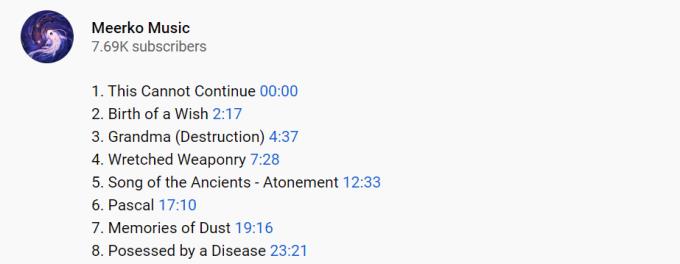
Μην σε κυριεύουν οι φαινομενικά άφθονες συνθήκες που πρέπει να ακολουθήσεις. Στον πυρήνα του, είναι αρκετά διαισθητικό να κατανοήσετε πώς να χρησιμοποιήσετε τη δυνατότητα.
Όσον αφορά το UI, δεν είναι τόσο διαφορετικό από το συνηθισμένο πρόγραμμα αναπαραγωγής. Η μόνη διαφορά είναι το χρονοδιάγραμμα καθαρισμού, το οποίο χωρίζεται σε ξεχωριστά τμήματα. Τοποθετώντας το δάχτυλό σας πάνω από ένα αποκαλύπτει τον τίτλο του κεφαλαίου καθώς και τη μικρογραφία για τη συγκεκριμένη ενότητα.
Πλοήγηση στα κεφάλαια του YouTube
Για τους θεατές που χρησιμοποιούν φορητή συσκευή, μπορείτε να πλοηγηθείτε πιο εύκολα μεταξύ των κεφαλαίων, καθώς το YouTube κάνει μια μικρή δόνηση κάθε φορά που μετακινείστε μεταξύ των ενοτήτων. Όταν πατάτε σε ένα κεφάλαιο, η αναπαραγωγή βίντεο θα επανατοποθετηθεί αυτόματα στην αρχή αυτού του κεφαλαίου. Αν θέλετε να μεταβείτε στη μέση του κεφαλαίου, κρατήστε πατημένο το δάχτυλό σας πριν το αφήσετε.
Πότε θα είναι διαθέσιμα τα κεφάλαια του YouTube;
Όπως αναφέρθηκε προηγουμένως, η λειτουργία Βίντεο Κεφάλαια έχει κερδίσει σημαντικό αριθμό θετικών σχολίων κατά την πρώιμη περίοδο δοκιμής. Από τότε, έχουν ήδη εφαρμόσει κάποιες βελτιώσεις. Για παράδειγμα, το YouTube θα κατανείμει τον αριθμό των υποστηριζόμενων κεφαλαίων με βάση το μέγεθος οθόνης μιας συσκευής. Με άλλα λόγια, πιθανότατα θα έχετε πρόσβαση σε περισσότερα κεφάλαια όταν παρακολουθείτε σε πλήρη οθόνη στο τηλέφωνό σας και όχι σε κανονική λειτουργία πορτρέτου.
Ωστόσο, τα Κεφάλαια δεν θα είναι ακόμη διαθέσιμα για τα περισσότερα βίντεο, καθώς απαιτεί από τους ίδιους τους χρήστες να τοποθετήσουν τις χρονικές σημάνσεις. Ωστόσο, εάν ενδιαφέρεστε να δοκιμάσετε μόνοι σας τη δυνατότητα, μπορείτε να χρησιμοποιήσετε αυτό το βίντεο ενός βίντεο συναυλίας από τους Radiohead .
Στο μέλλον, περιμένετε όλο και περισσότεροι δημιουργοί να επωφεληθούν από αυτήν τη δυνατότητα για να κάνουν τους θεατές τους πιο εύκολη την πλοήγηση μεταξύ των ενοτήτων του βίντεο. Θα προωθήσει επίσης την αφοσίωση, καθώς οι χρήστες μπορούν να φτάσουν στο μέρος που θέλουν και να αντιδράσουν σε αυτό, σε αντίθεση με το να εγκαταλείψουν νωρίς και να φύγουν λόγω της δυσκολίας της κύλισης.